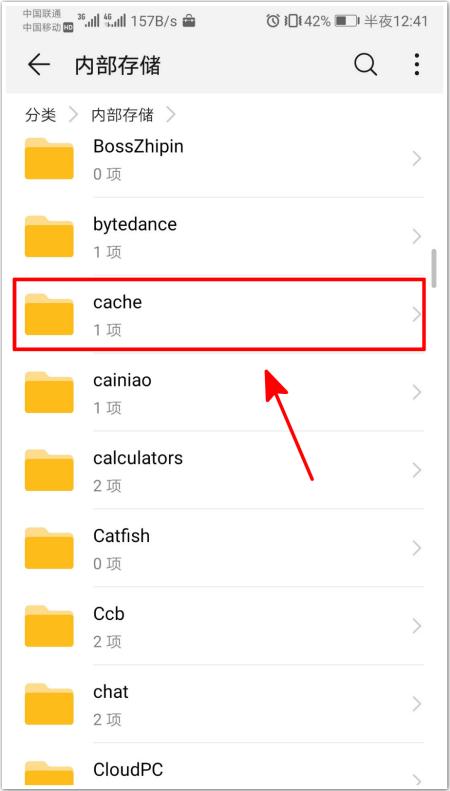电脑重装系统怎么备份文件(电脑系统最简单的备份方法)
电脑系统经常出问题,怎么办,少装了软件,系统很卡,又不想重装系统,如果重装的话所用的软件都得重新安装一遍,为了解决这个问题,我们可以及时备份,多次备份,而今天这个工具就是一键还原精灵,它同时具有系统一键备份和系统一键还原功能。
首先我们要在u深度一键还原精灵官网上下载u深度一键还原精灵工具,下载好u深度一键还原精灵工具后双击打开,然后用鼠标单击工具下方的第三个选项“自定义操作”,如下图所示:

打开自定义操作后,就进入到了u深度一键GHOst界面,在这里我们可以实现还原分区和备份分区的操作,如下图所示:
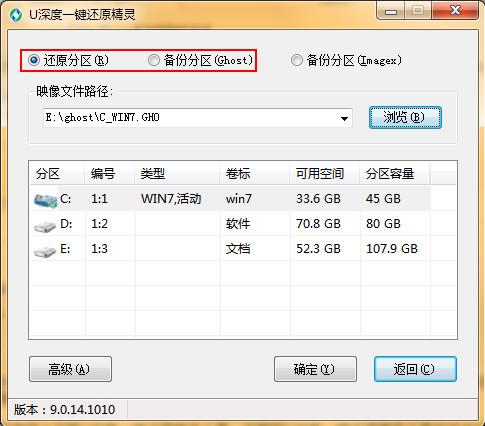
一、备份分区
备份分区就是针对一个硬盘分区进行一个备份操作,我们重装完系统后,就可以对装完系统的初始状态进行备份,备份完成后会得到一个以GHO后缀的备份文件。当计算机出现故障需要进行还原分区操作的时候就可以找到相对应的GHO备份文件进行还原系统操作。
1、选择工具上方的“备份分区”,然后点击“浏览”按钮,如下图所示:
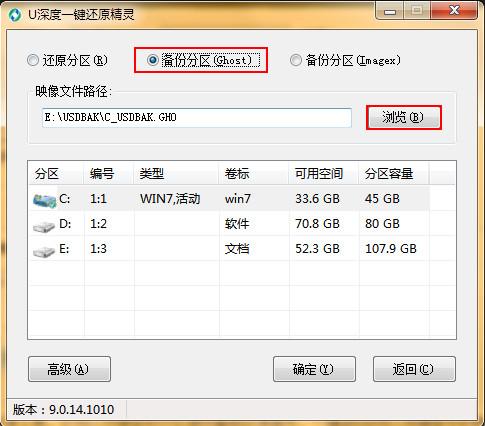
2、在弹出的路径窗口中,选择存放备份文件的路径,点击“保存”按钮,如下图所示:

3、路径选择好后,选择需要备份的硬盘分区,然后点击“确定”按钮即可,如下图所示:

4、在弹出的信息提示框中,点击“确定”按钮,如下图所示:

5、鼠标点击“是”按钮,如下图所示:

6、此时开始进行系统备份,我们等待其备份完成即可,如下图所示:
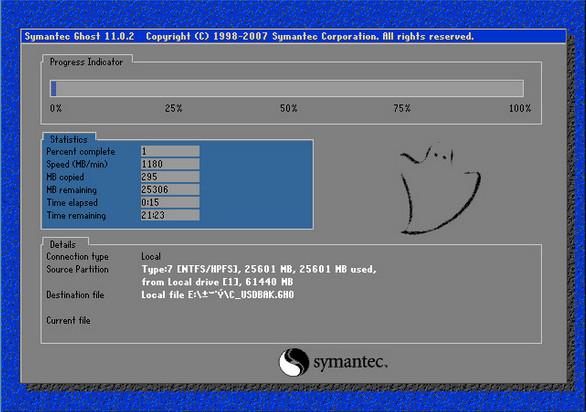
二、还原分区
还原分区可以理解为将系统还原到装完系统的初始状态,同时在某种意义上来说,它是我们在使用ghost系统镜像包重装系统时所会用到的功能之一。不管是哪种用法,在进行还原分区时都会需要相应的gho文件:如果是将系统还原到装完系统的初始状态,那么就需要有在备份系统时所生成的GHO文件;如果是重装系统则需要提取系统镜像包中所包含的GHO文件。
在有相对应的GHO文件情况下,我们进行如下的系统还原操作:
1、选择工具中的“还原分区”,然后点击“浏览”按钮,选择对应的GHO文件,如下图所示:

2、在文件路径查找中,找到GHO文件的存放位置,双击打开,如下图所示:
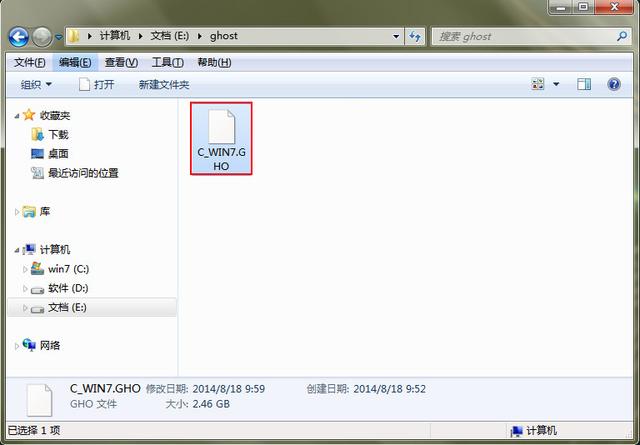
3、选择需要还原的硬盘分区,最后点击“确定”按钮,如下图所示:
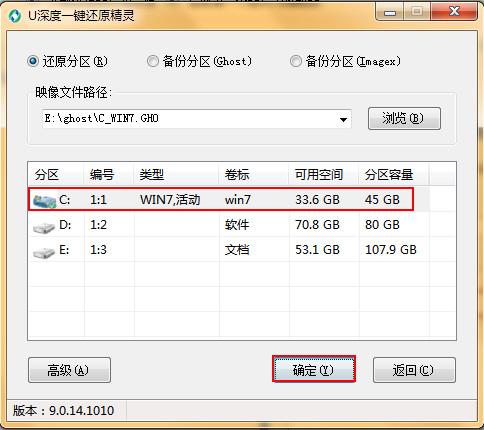
4、在弹出的信息提示框中,点击“确定”按钮,如下图所示:

5、鼠标单击“是”按钮,如下图所示:

6、这时我们可以看到u深度一键还原精灵工具开始进行还原系统,我们等待其完成即可,如下图所示:
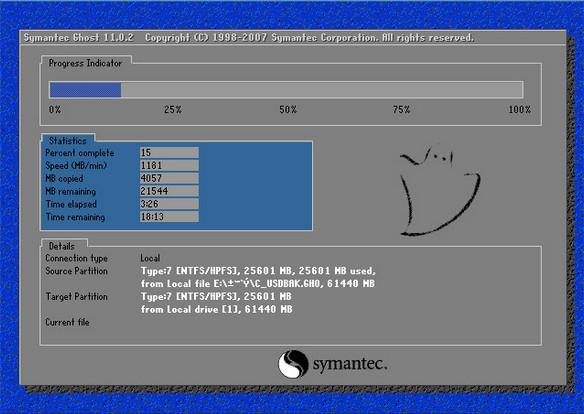
u深度一键ghost对系统进行备份还原的同时,它还可以对硬盘和分区进行备份还原操作。
,免责声明:本文仅代表文章作者的个人观点,与本站无关。其原创性、真实性以及文中陈述文字和内容未经本站证实,对本文以及其中全部或者部分内容文字的真实性、完整性和原创性本站不作任何保证或承诺,请读者仅作参考,并自行核实相关内容。文章投诉邮箱:anhduc.ph@yahoo.com